Показать содержание статьи
- Как перенести данные с Андроида на Айфон : подготовка
- Официальный метод: приложение Move to iOS
- Пошаговая инструкция
- Перенос данных через кабель
- Сторонние приложения для переноса данных
- MobileTrans
- Wondershare MobileTrans
- Другие популярные решения
- Ручные методы переноса по типам данных
- Как перенести контакты с Андройда на Айфон
- Перенос фото и видео
- Заключение
Многие пользователи ежегодно решаются на смену операционной системы, и около 15% владельцев Android-смартфонов переходят на iPhone. Но, к сожалению, передача контактов, фотографий, видео, сообщений и другой важной информации — это не просто нажатие кнопки. Рассказываем, как перенести данные с Андроида на Айфон, чтобы переход был комфортным.
Как перенести данные с Андроида на Айфон: подготовка
Перед началом процесса миграции необходимо тщательно подготовить оба устройства. Актуальные версии операционных систем обеспечат наилучшую совместимость при переносе данных. Проверка свободного места на iPhone — важный шаг, часто упускаемый из виду. Разумной практикой считается создание резервной копии Android-устройства на случай непредвиденных ситуаций.
Для успешного переноса рекомендуется выполнить следующие подготовительные действия:
- обновить Android до последней доступной версии;
- проверить наличие минимум 50% заряда батареи на обоих устройствах;
- подключить оба смартфона к ЗУ;
- убедиться в стабильном Wi-Fi соединении;
- отключить ненужные приложения на Android для ускорения процесса.
Грамотная подготовка значительно снижает риск возникновения проблем при переносе и экономит время.
Официальный метод: приложение Move to iOS
Move to iOS — официальное решение от Apple для переноса данных с Android на iOS. Программа позволяет без проводов передать контакты, сообщения, фотографии, видеозаписи, закладки, учетные записи почты и календари. Минимальные требования для Android — версия 4.0 и выше, а для iOS — от 9.0. Главное преимущество этого метода — вам не понадобится компьютер.
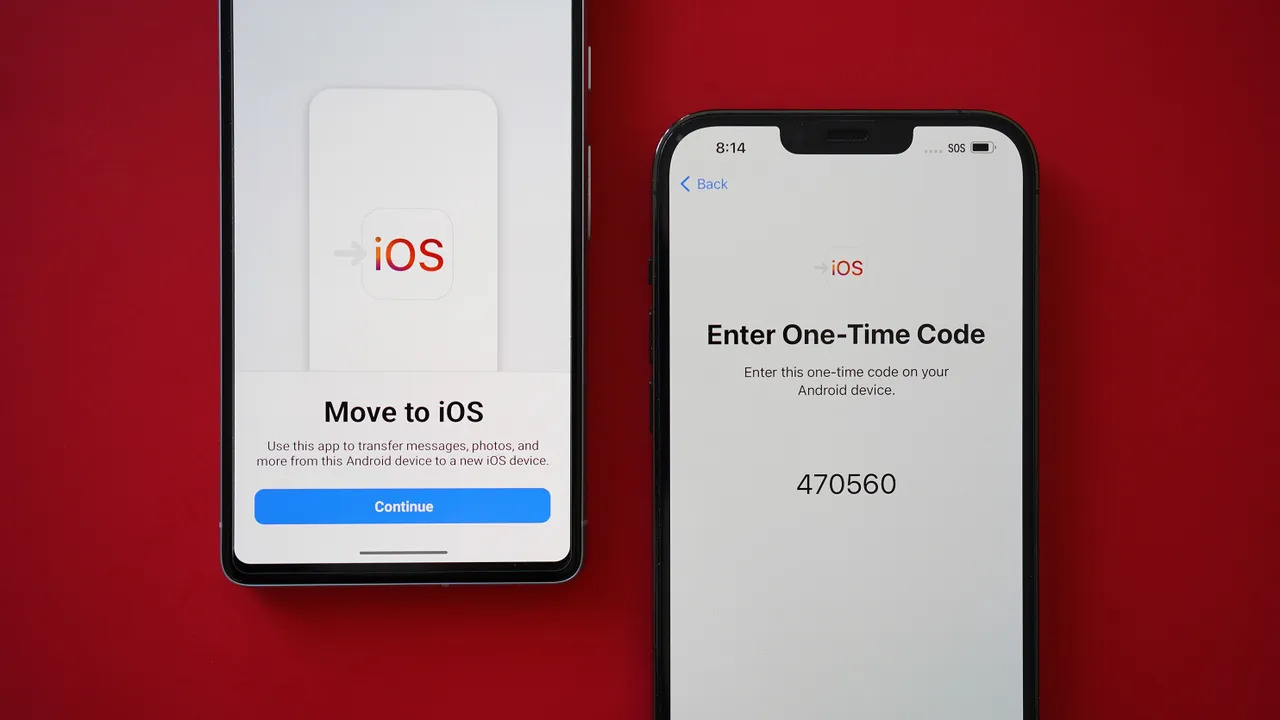
Пошаговая инструкция
Процесс переноса данных с помощью Move to iOS начинается с загрузки приложения из Google Play Store. После установки необходимо запустить настройку нового iPhone или сбросить уже настроенное устройство. Когда на экране появится опция «Перенос данных с Android», смартфон Apple создаст защищенную Wi-Fi сеть и покажет код подтверждения.
После ввода кода на Android-устройстве можно выбрать нужные типы информации для миграции. Затем начнется передача данных, она может занять от нескольких минут до часа в зависимости от объема. Важно не прерывать соединение и держать оба устройства рядом до полного завершения процесса.
Перенос данных через кабель
Начиная с Android 12, появилась способ перенести данные с Android на iPhone напрямую через кабельное соединение. Этот метод обеспечивает более высокую скорость передачи и стабильность по сравнению с беспроводным. Для кабельного переноса потребуется USB-C с Lightning-разъемом или соответствующий адаптер.
Порядок подключения весьма прост: сначала необходимо отключить iMessage на iPhone, затем соединить устройства проводом и следовать инструкциям на экране. Преимущество этого метода — более надежное соединение и возможность передавать большие объемов данных без разрывов связи. Кабельный перенос особенно рекомендуется при миграции коллекций фотографий и видео высокого разрешения.
Сторонние приложения для переноса данных
Если вы хотите получить больше функциональности при переходе, стоит воспользоваться продвинутым ПО.
MobileTrans
MobileTrans предлагает расширенные возможности для переноса данных между различными платформами. Приложение поддерживает передачу контактов, сообщений, заметок, календарей, фотографий, видео и переписок из мессенджеров. Работа с программой интуитивно понятна благодаря простому интерфейсу.
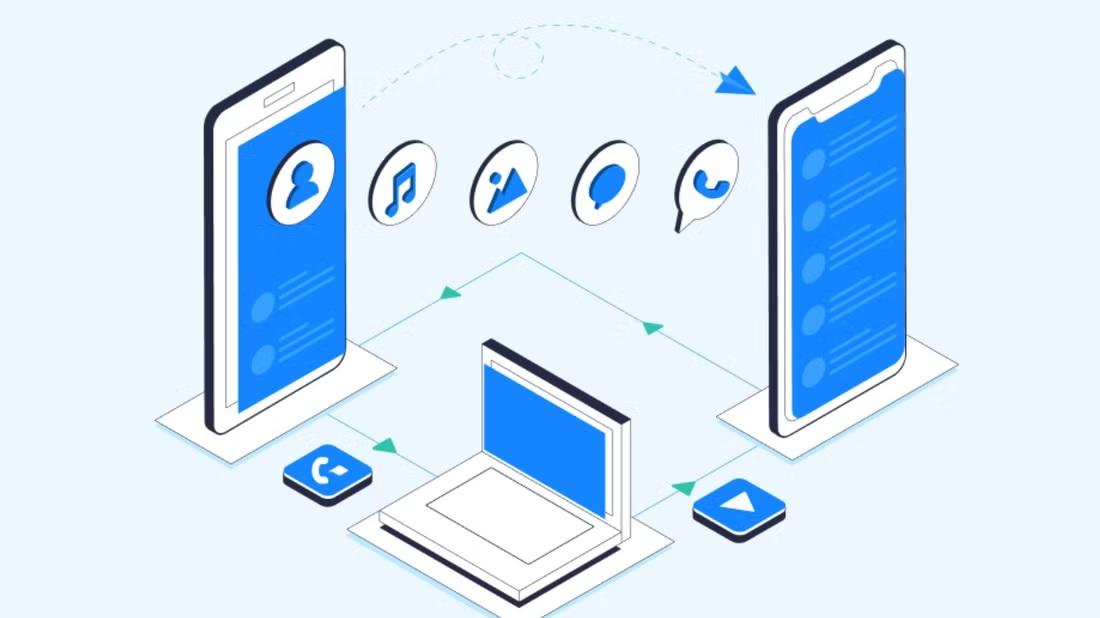
Процесс переноса с MobileTrans требует нескольких шагов:
- сначала нужно установить приложение на оба устройства;
- затем соединить их через Wi-Fi или OTG-кабель;
- после этого остается выбрать нужные типы данных и запустить процесс.
Главные преимущества такого метода — большой выбор поддерживаемого контента и возможность переноса сообщений WhatsApp, которые часто нельзя мигрировать официальными средствами.
Wondershare MobileTrans
Wondershare MobileTrans — еще одно популярное решение для переноса данных между платформами. Программа отличается высокой скоростью работы и поддержкой более 6000 различных моделей устройств. Особенно полезной функцией считается возможность выборочного переноса данных без необходимости полной миграции.
Для работы с этим ПО потребуется компьютер с установленной программой. После подключения обоих устройств к ПК через USB интерфейс приложения позволяет выбрать типы данных для переноса и начать процесс. С этой программой также можно создавать резервные копии одновременно с миграцией.
Другие популярные решения
Помимо вышеупомянутых программ, существуют другие решения для переноса данных. SHAREit, например, позволяет быстро передавать файлы между устройствами с разными операционными системами через Wi-Fi Direct. Это особенно удобно для передачи фотографий и документов.
При выборе стороннего приложения следует обращать внимание на несколько ключевых факторов:
- безопасность и политика конфиденциальности программы;
- поддержка актуальных версий Android и iOS;
- отзывы пользователей и рейтинг в магазинах приложений;
- типы данных, которые можно перенести;
- наличие бесплатной версии или пробного периода.
Правильно подобранное стороннее приложение может существенно упростить процесс миграции данных, особенно если официальные методы не работают должным образом.
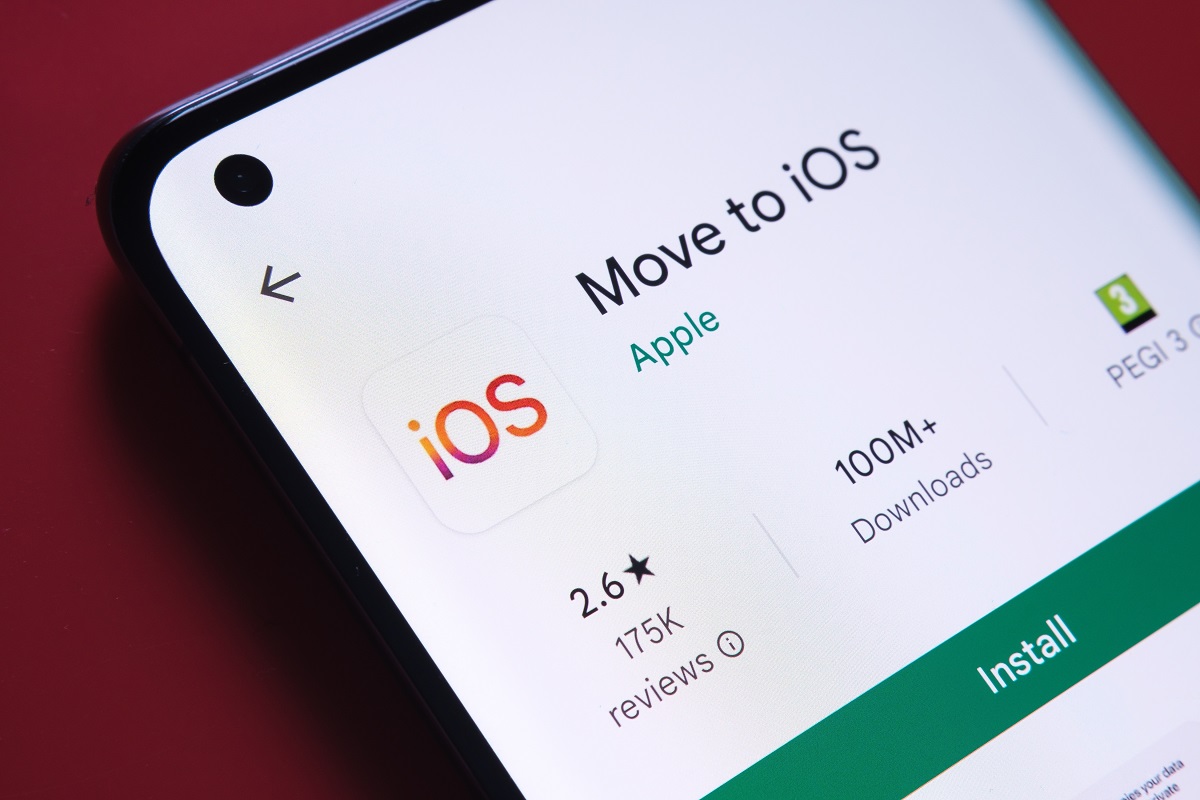
Ручные методы переноса по типам данных
Для тех, кто ищет способы частичной миграции, предлагаем изучить несколько простых методов.
Как перенести контакты с Андройда на Айфон
Контакты — одни из самых важных данных при смене устройства. Синхронизация через Google аккаунт считается наиболее простым способом их переноса. Достаточно на Android устройстве включить функцию, а затем добавить ту же учетную запись на iPhone.
Альтернативный метод, как перенести контакты с Андройда на Айфон — экспорт в файл vCard (.vcf). Для этого необходимо открыть приложение «Контакты» на Android, выбрать опцию экспорта, а затем отправить полученный файл на новое устройство по электронной почте или через облачное хранилище. После открытия vCard на iPhone данные будут автоматически импортированы.
Перенос фото и видео
Как перенести фото с Андроид на Айфон? Процесс можно организовать через облачные сервисы или напрямую через компьютер. Google Фото предлагает один из самых удобных способов: после загрузки всех фотографий с Android в облако, нужно просто установить приложение на iPhone и войти в тот же аккаунт.
При использовании компьютера как посредника вам понадобится:
- подключить Android-устройство к ПК через USB;
- скопировать фотографии и видео в отдельную папку;
- подключить iPhone к компьютеру;
- перенести файлы через Finder (на macOS Catalina и новее).
Такой метод особенно полезен при отсутствии стабильного интернет-соединения или ограниченном объеме облачного хранилища.
Заключение
Перенести все данные с Андроид на Айфон — это как переехать в новый дом — знакомые вещи оказываются в непривычной обстановке. Как показывает практика, большинство пользователей отмечают, что процесс оказался проще, чем ожидалось. После успешного перехода открываются новые возможности экосистемы Apple: бесшовная синхронизация между устройствами, повышенная безопасность и специализированные приложения.






















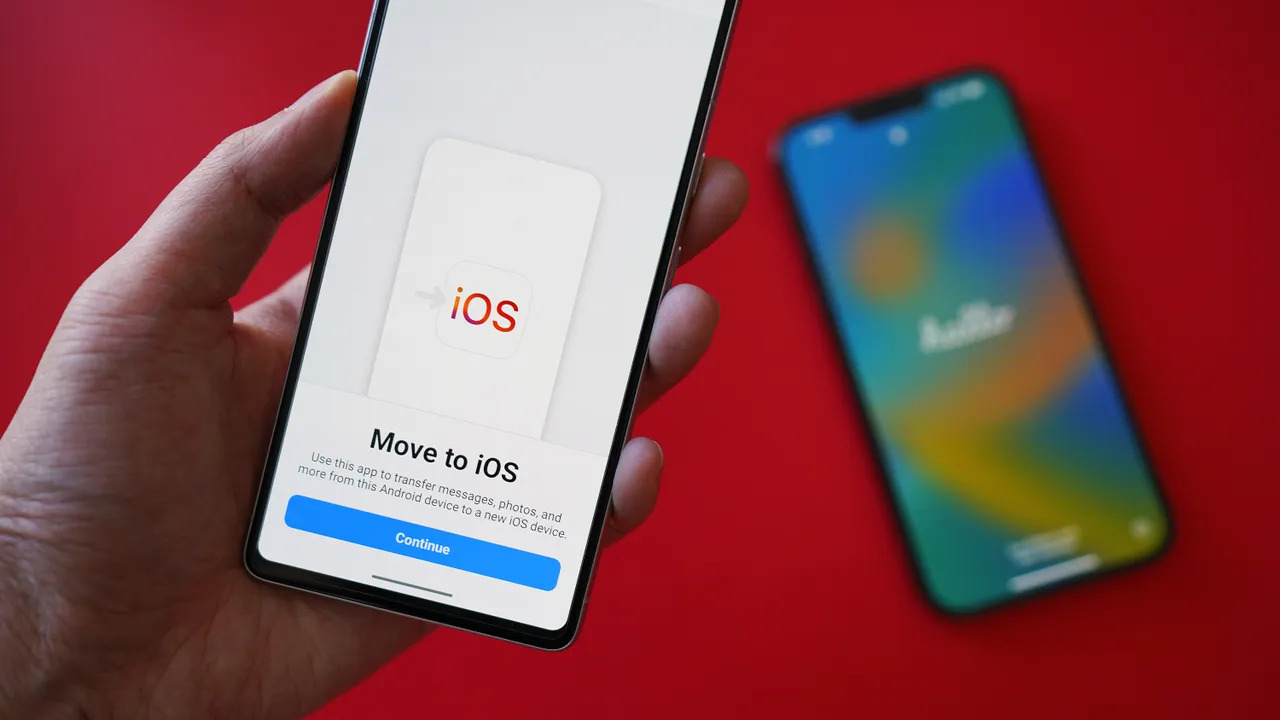




Авторизируйтесь через социальные сети